通过任务安排数据刷新
您可以使用自定义时间表为应用程序、脚本、数据流或表格配方创建任务,以便用最新数据进行更新。任务可以在活动中心创建,也可以在打开应用程序、脚本、数据流或表格配方时创建。
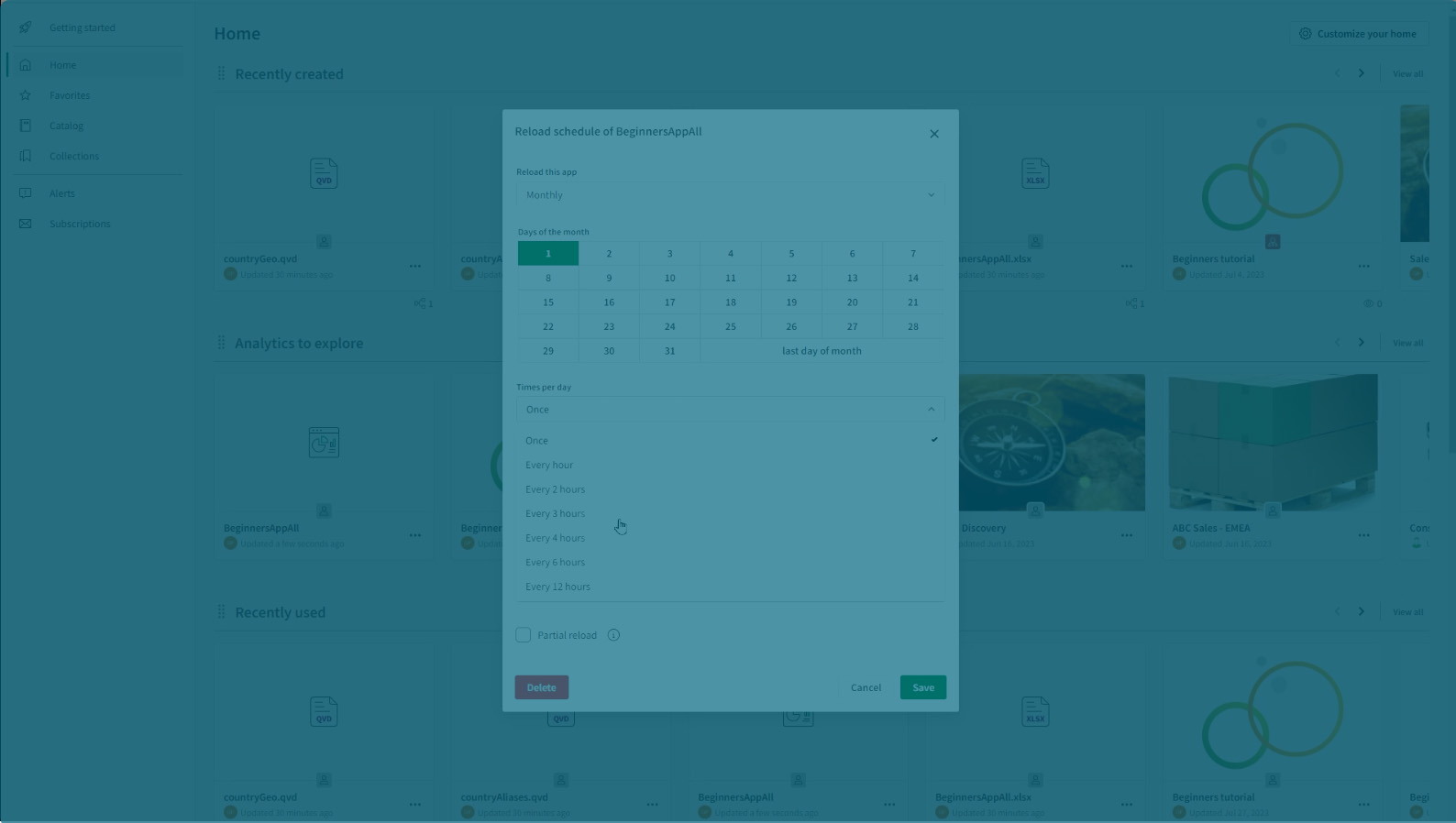
显示应用程序计划重新加载任务的计划对话框

本帮助主题概述了如何处理任务。有关每种资产类型的具体说明,请参阅:
-
应用程序: 重新加载应用程序数据
-
脚本 运行脚本
-
数据流: 管理数据流
-
表格配方: 管理表格配方
术语
刷新分析资产中的数据的过程使用了不同的术语:
应用程序
刷新应用程序加载的数据的操作称为重新加载应用程序。 这是因为数据会在应用程序中的所有分析对象(如可视化和工作表)中更新和反映。
脚本
脚本不包含任何分析对象,如可视化或工作表。脚本用于将数据导出到单独的文件或外部存储位置,然后可以将其加载到应用程序中进行分析。因此,刷新脚本的动作被称为运行脚本。
数据流和表格配方
与脚本类似,数据流和表格配方用于准备数据并将数据导出到文件或存储位置。因此,刷新数据流或表格配方的操作被称为运行它。
创建任务
创建任务:
-
-
在您的活动中心中,在表格配方上单击
并选择重新加载 > 计划。
-
在您的表格配方中,打开概览部分,然后单击
> 计划。
-
-
在 分析 或 见解 活动中心,单击应用程序、脚本、数据流或表格配方上的
。
-
单击计划。
调度对话框打开。
-
单击创建新任务。
-
为任务名称输入任务名称。
-
可选择添加描述。
-
在基于下,选择任务的触发器。您可以使用以下选项:
-
基于时间:将刷新安排在某个特定的时间点。然后,使用该触发器的相关设置配置任务。有关详细信息,请参阅 基于时间的计划。
可使用以下基于时间的触发器:
-
每日
-
每周
-
每月
-
每年
-
-
基于事件:安排在特定事件发生时开始刷新。有关详细信息,请参阅 基于事件的计划。
可使用以下基于事件的触发器:
-
另一个任务已成功
-
另一个任务失败
信息注释使用基于事件的触发器创建数据刷新的任务链。有关更多说明,请参阅为数据刷新创建任务链。 -
-
基于时间的计划
创建基于时间的计划时,可以选择:
-
刷新的频率和间隔
-
时区和一天中的时间
-
计划将生效多长时间
可以下面的间隔设置重复刷新:
-
每日:设置每天的时间、时区和一天中的时间。
-
每周:设置星期几、每天的时间、时区和一天中的时间。
-
每月:设置月份日期、每天的时间、时区和一天中的时间。
-
每年:设置月份、月份日期、每天的时间、时区和一天中的时间。
对于每天以任意间隔运行多次的计划,还可以定义一天中计划运行的时间。指定计划当天开始的具体时间。
默认情况下,计划将连续运行,没有结束日期。您可以选择设置开始日期、结束日期,或者只在两个日期之间运行计划。
基于事件的计划
基于事件的计划允许您将不同应用程序、脚本、数据流和表格配方的任务链接在一起。这对连续刷新这些资产非常有用。
有关更多信息,请参阅为数据刷新创建任务链。
限制和考虑事项
-
如果刷新数据的任务连续五次未能执行,则会被停用。如果您拥有该任务,则会在发生这种情况时收到通知。可以为单个应用程序、空间中的所有应用程序或租户中的所有程序自定义通知设置。有关详细信息,请参阅任务的所有权。
-
如果任务所有者离开或被从租户中删除,则必须由另一个用户拥有该任务,或者删除并重新创建任务。否则,其计划刷新将失败。有关如何更改此所有权的更多信息,请参阅任务的所有权。
-
如果您有大量排队并正在执行的数据刷新进程(以及额外的并发 CPU 和内存密集型进程),您可能会注意到,在某些情况下,某些刷新进程在其计划的启动时间之后执行。
-
对于应用程序、脚本、数据流或表格配方的已发布副本,不包括刷新数据的任务。这些已发布的副本必须在受管空间的版本上重新配置其任务。
-
对于表格配方的已发布副本,不包括刷新数据的任务。已发布的表格配方必须在托管空间中的版本上重新配置其任务。
-
如果您的应用程序、脚本、数据流或表格配方有刷新数据的任务,并且您在空间之间(个人或共享空间)移动它,则这些任务将被停用。您可以在准备恢复计划刷新时重新激活它们。
请参阅激活和停用任务。
-
如果您的表格配方有刷新数据的任务,并且您在空间之间(个人或共享空间)移动它,则这些任务将被停用。您可以在准备恢复计划刷新时重新激活它们。请参阅激活和停用任务。
手动运行任务
尽管任务旨在按基于时间或基于事件的计划运行,但您仍然可以手动运行任务以立即更新数据。
执行以下操作:
-
在 分析 或 见解 活动中心,单击应用程序、脚本、数据流或表格配方上的
。
-
单击计划。
调度对话框打开。
-
单击任务上的
,然后选择立即运行。
管理任务
在计划对话框中,您可管理现有任务。操作包括:
-
查看所有任务
-
运行中
-
编辑中
-
激活和停用
-
查看执行历史,包括日志
-
正在删除
相关信息,请参阅管理数据刷新任务。
限制
每个应用程序、脚本、数据流或表格配方中最多可以添加 10 个用于计划数据刷新的任务。此限制适用于所有 Qlik Cloud 订阅。
任务的所有权
数据刷新任务是为负责该任务的用户运行,而不是代表应用程序、脚本、数据流或表格配方的所有者。为了使任务成功运行,任务所有者仍然必须对应用程序、脚本、数据流或表格配方及其数据源具有正确的访问权限。某些操作会导致任务所有者的更改。任务所有者通过以下规则来确定:
-
当您创建任务以安排应用程序、脚本、数据流或表格配方的刷新时,您将成为该任务的所有者。
-
如果其他用户编辑或保存现有任务,他们将成为该任务的新所有者。
-
如果其他用户修改了加载脚本(应用程序或脚本)或表格配方配置(数据流或表格配方),他们将成为该应用程序、脚本、数据流或表格配方所有刷新任务的新所有者。
-
创建或修改应用程序的分发列表,无论是通过在报告部分上传源文件,还是通过手动编辑加载脚本,都可以使您成为针对应用程序计划重新加载创建的所有任务的新所有者。
任务的权限
要创建和管理分析数据刷新任务,您需要以下权限:
-
Qlik Cloud 租户中的 专业或 Full User 授权
-
对于共享空间中的应用程序、脚本、数据流或表格配方,您需要在共享空间中具有以下空间角色之一:
-
(空间)所有者
-
可以管理
-
可以编辑应用程序中的数据
-
可编辑
-
-
对于共享空间中的应用程序、脚本、数据流或表格配方,您需要在托管空间中具有以下空间角色之一:
-
(空间)所有者
-
可以管理
-
可操作
-
您还可以作为租户或分析管理员创建和管理任务。但是,如果资源位于共享或托管空间中,您还需要空间中要求的空间角色(见上文)。
有关共享和托管空间中权限的详细信息,请参阅:
管理员和数据刷新任务
在 Administration 活动中心,租户和分析管理员可管理应用程序、脚本、数据流或表格配方的刷新任务。
有关更多信息,请参阅管理资源。
